@tldv.io 잘 보낸 시간. # 팀미팅 #기업 #업무유머 #생산성핵 #tldv ♬ 오리지널 사운드 - tldv.io - 회의 녹음기
왜 회의를 녹화해야 하나요?
우리가 이 황량한 바위에 왜 왔는지, 우리의 목적이 무엇인지는 모르겠지만 회의를 녹음하는 이유는 알 수 있습니다. 그건 간단합니다. 나중에 다시 보기 위해 회의를 녹화하기 때문입니다. 사실 어떤 사람들은 회의를 녹화하지 않습니다. 심지어는 회의를 녹음하지 않는 것이 좋다고 생각하는 사람도 있습니다. 하지만 개인적으로든 비즈니스를 위해서든 회의를 녹화하는 것이 좋은 이유는 많습니다. 미팅을 녹화해야 하는 이유는 수백 가지가 넘습니다. 다음은 그 중 몇 가지입니다:- 결정 사항과 실행 항목을 문서화합니다. 이는 나중에 참조할 때 매우 유용할 뿐만 아니라 회의에 참석하지 못한 사람들과 공유할 때도 유용합니다.
- 성과를 검토하고 평가하기 위해. 특히 프레젠테이션을 하는 경우 성과를 분석하기 위해 회의를 녹화하는 것은 일반적인 관행입니다. 또한 직무 지원자를 인터뷰할 때 활용하기 좋은 방법이기도 합니다. 면접을 검토하고 지원자를 더 깊이 있게 평가할 수 있습니다. 또한 여러 차례 면접을 진행하는 대신 녹화된 내용을 이해관계자와 공유하여 면접 과정을 단축할 수 있습니다.
- 다른 사람을 훈련하거나 교육하기 위해. 회의 녹화는 신입 직원을 교육하는 데 유용한 방법이 될 수 있습니다. 해당 회의에서 특정 주제에 대해 심도 있게 논의한 경우 나중에 해당 회의를 학습할 수 있습니다.
- 법적 또는 규제 요건을 준수하기 위해. 경우에 따라 조직은 법에 따라 회의를 녹화해야 할 수도 있습니다. 또한 회의 내용을 검증하는 데에도 사용할 수 있습니다.
- 미팅을 트랜스크립트하려면 Google Meet 녹취 또는 Zoom 통화를 트랜스크립션해야 하는 경우 회의를 녹음하는 것이 가장 좋은 방법입니다. 트랜스크립션은 회의를 요약, 검토 및 번역하는 데 도움이 될 수 있습니다.
- 원격으로 작업하기. 녹화 회의의 가장 좋은 점 중 하나는 팀원들이 동시에 참석하지 않아도 된다는 점입니다. 비동기 팀으로 운영한다면 비동기 도구가 필요합니다.
미팅을 녹화하면 어떤 이점이 있나요?
미팅을 녹화하면 얻을 수 있는 이점은 셀 수 없이 많습니다. 그 중 몇 가지를 살펴보겠습니다:모든 회의에 참석할 필요는 없습니다.
위에서 언급했듯이 미팅 녹화의 큰 장점 중 하나는 나중에 따라잡을 수 있다는 점입니다. 다음과 같은 이점이 있습니다. 가상 회의 도구 tl;dv 한 단계 더 발전시켜서 비동기 작업 쉽고 편리합니다.
책임감 강화
회의를 녹화하면 회의 중에 논의되고 할당된 작업과 책임에 대해 팀원들에게 책임을 물을 수 있습니다. 더 이상 회피할 필요가 없습니다.
향상된 시간 관리
회의를 녹화하면 회의에 빠졌다가 나중에 따라잡는 팀원들의 시간을 절약할 수 있을 뿐 아니라, 자신의 속도에 맞춰 콘텐츠를 검토하려는 팀원들에게도 유용합니다. 더 이상 실시간 커뮤니케이션 중에 메모나 회의록을 작성하기 위해 경쟁할 필요가 없습니다. 특히 복잡하거나 기술적인 정보를 검토할 때 유용합니다.
정확성 및 명확성 향상
회의를 녹화하면 중요한 결정과 실행 항목을 정확하고 명확하게 문서화할 수 있습니다. 이는 복잡한 주제를 논의하거나 참석자가 많을 때 특히 유용할 수 있습니다.
미팅 녹화의 단점은 무엇인가요?
모든 것이 밝고 긍정적으로 보이지만, 회의 녹화 시 주의해야 할 몇 가지 단점이 있습니다.
개인 정보 보호 문제
일부 사람들은 녹화되는 것에 대해 불편함을 느끼는 경우가 종종 있으며, 민감한 정보나 개인 정보가 포함된 회의의 경우 더욱 그렇습니다. 녹화를 시작하기 전에 모든 참가자의 동의를 얻는 것이 중요합니다.
기술적 어려움
모든 사람이 기술에 능통한 것은 아닙니다. 특히 고장이 났는데 원인을 파악할 수 없는 경우, 회의를 녹화하는 것은 어려운 일이 될 수 있습니다. 오디오, 영상, 소프트웨어, 하드웨어? 누가 알겠습니까?
Google Meet 몇 초 만에 녹화하는 방법을 알고 싶으시다면 저희가 도와드릴 수 있습니다. 또한 회의에 tl;dv 초대하면 많은 플랫폼의 기본 설정과 달리 오디오 및 시각 소프트웨어에 관계없이 봇이 전체 회의를 녹화합니다. 정말 멋진 온라인 미팅 소프트웨어입니다!
시간과 노력 증가
회의를 녹화하고 트랜스크립트하는 작업은 시간이 많이 소요될 수 있습니다. 특히 Google Meet 을 사용하고 있고 각 녹취록에 액세스하려면 24~72시간을 기다려야 하는 경우라면 더욱 그렇습니다. 즉시 다운로드할 수 있는 무료 회의 레코더가 있다면... 꿈만 같은 일이죠.
최고의 온라인 미팅 플랫폼이라는 측면에서 구글의 Meet와 G Suite가 tl;dv 비해 뒤처지는 것은 이뿐만이 아닙니다.
잠재적 주의 산만
어떤 사람들은 회의 중에 녹음된다는 사실이 회의에 큰 방해가 된다고 생각합니다. 녹음이 무음으로 진행되어 거의 보이지 않는다고 해도 일부 사람들은 회의에 집중하지 못할 수 있습니다. 실제 녹음 장비가 없는(remote ) 회의에서는 이런 현상이 훨씬 더 심했지만, 온라인에서도 가끔씩 이런 일이 발생하고 있습니다.
tl;dv 별도의 참가자로 참여하며 그 외에는 조용하고 눈에 띄지 않습니다. tl;dv Zoom 미팅을 녹화 하거나 Google Meet 완전히 무료로 녹화할 수 있습니다.
회의 녹화는 합법인가요?
미팅 녹화가 합법적인지 여부는 다양한 요인에 따라 달라집니다.
- 회의는 어느 관할권에서 열리나요?
- 관련된 모든 당사자의 동의를 받았나요?
- 녹화는 어떻게 사용되나요?
일반적으로 모든 당사자가 동의한 경우 회의를 녹화하는 것은 합법입니다. 세부적인 규정은 관할 지역마다 다를 수 있지만, 안전을 위해 항상 모든 회의 참가자의 동의를 얻어야 합니다. 이는 법적인 문제일 뿐만 아니라 좋은 매너이기도 합니다.
말이 나왔으니 말인데...
미팅 녹화하기: 에티켓 및 모범 사례
만나는 모든 사람에게 무례한 사람이 되고 싶지 않다면 조화로운 분위기를 조성하기 위해 사회가 따르는 불문율이 있습니다. "부탁합니다"와 "감사합니다"라고 말하는 것이 좋은 예입니다.
에티켓이라고도 하는 이러한 불문율은 미팅을 녹화할 때도 지켜야 합니다:
- 모든 사람의 동의를 받습니다. 모든 사람의 동의를 받으면 법을 준수할 뿐만 아니라 다른 참가자에게도 자신이 카메라에 찍힐 수 있다는 사실을 알릴 수 있습니다. 나 자신에게 기대하는 것과 동일한 예의를 다른 사람에게도 베풀어 주세요.
- 녹화된 파일을 다른 참가자와 공유합니다. 녹화된 회의 내용을 회의에 참석한 모든 사람과 공유하여 각자가 사본을 가질 수 있도록 하는 것이 좋습니다. 다른 참가자들이 내용을 검토하고 싶어서든, 아니면 자신이 녹음한 내용을 보여주기 위해서든, 이는 좋은 매너입니다.
- 올바른 개인정보 보호 설정을 사용하세요. 호스트가 잘못된 개인정보 보호 설정을 설정하여 동영상을 볼 수 없는 것보다 더 나쁜 것은 없습니다. 녹화를 시작하기 전에 바로 설정하세요.
새로운 표준: 가상 회의 및 Remote 업무
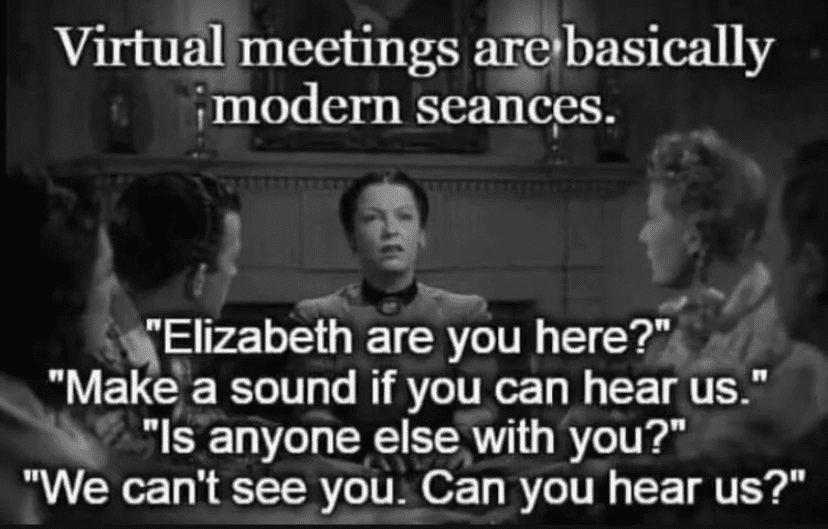
지난 3년 동안 녹화 회의는 훨씬 더 대중화되었습니다. 전 세계적인 봉쇄 조치로 인해 더 많은 사람들이 온라인 세계로 이동하면서 가상 회의는 '새로운 표준'이 되었습니다. 이에 따라 회의 녹화 역시 일상적인 일이 되었습니다.
당시에는 그다지 유쾌하지는 않았지만, 전 세계적인 제한 조치로 인해 그 전에는 환상으로만 생각했던 remote 이 작동하게 되었습니다. 대부분의 사람들은 Zoom 또는 Google Meet 을 어떻게 사용하는지조차 몰랐지만, 지금은 누구나 그 사용법을 알고 있습니다.
remote 펍 퀴즈를 풀든, 생일을 축하하든, 사무실 회의에 참여하든, 영상 통화 녹화는 훨씬 더 쉽게 접근할 수 있게 되었습니다. 또한 다국어 트랜스크립션이 포함된 무료 무제한 영상 통화라는 새로운 문제를 해결해 줄 수 있는 솔루션이 필요하다는 점을 어필하며 tl;dv 같은 회의 관리 소프트웨어가 등장한 것도 도움이 되었습니다.
tl;dv 제공하는 것은 이뿐만이 아닙니다. Zoom 녹화본을 편집하고 싶을 때나 Google Meet 중에 메모를 하고 싶을 때 tl;dv 사용하세요. 중요한 순간에 타임스탬프를 찍고 필요한 경우 팀원을 태그할 수 있어 팀원들이 대부분 관련 없는 회의에 참석하지 않고 각자의 업무에 집중할 수 있도록 도와줍니다. Slack과의 통합으로 다른 업무용 앱과 함께 사용할 수 있는 탁월한 선택입니다.
미팅을 녹화하는 방법
미팅을 녹화하는 방법은 Zoom, Google Meet, MS Teams, Whereby 또는 기타 어떤 플랫폼을 사용하느냐에 따라 달라집니다. Skype도 여전히 존재합니다!
다음에서 회의 녹화 Zoom
호스트용
기본적으로 호스트만 Zoom 에 녹화할 수 있습니다. 호스트에게는 희소식입니다. 다른 모든 분들께도 좋은 소식입니다.
호스트인 경우, Zoom 을 열고새 미팅을 클릭한 후 관련 참가자를 초대하여 녹화할 미팅을 설정하면 됩니다.
미팅에 들어가면 화면 하단의 녹화 버튼을 누르기만 하면 됩니다. 바로 가기를 사용할 수도 있습니다: Alt+R 단축키를 사용할 수도 있습니다.
Zoom 에서 녹화하는 방법에 대한 자세한 내용은 해당 가이드를 참조하세요.
참가자용
단순한 참가자인 경우에는 호스트에게 녹화 권한을 요청해야 합니다.
이를 위해 호스트는 참가자 관리로 이동해야 합니다. 여기에서 참가자 목록을 볼 수 있습니다. 참가자의 이름에 마우스를 갖다 대고 자세히를 선택한 다음 녹화 허용을 선택해야 합니다.
유료 사용자의 경우
유료로 Zoom 를 사용하는 사람들은 위에 설명된 대로 녹화할 수 있습니다. 녹화된 내용은 Zoom 클라우드에 저장되며, 여기에서 보고, 공유하고, 다운로드할 수 있습니다.
무료 사용자의 경우
Zoom 무료 요금제를 사용 중인 경우 위에 설명된 대로 미팅을 녹화할 수 있지만, 녹화 파일은 로컬에만 저장할 수 있습니다. 이렇게 하면 파일이 컴퓨터에 저장되며 다른 사람들이 다운로드할 수 있도록 수동으로 공유해야 합니다.
다음에서 회의 녹화 Google Meet
호스트 및 관리자용
Google은 호스트(및 호스트 조직의 미팅 관리자)만 가상 미팅을 녹화할 수 있도록 허용합니다. 이 조건에 부합하는 경우 간단한 3단계만 거치면 됩니다:
- meet.google.com으로 이동하여 미팅을 시작하세요.
- 오른쪽 하단에 있는 점 3개를 클릭한 다음 팝업에서 미팅 녹화를 선택합니다.
- '동의 요청' 팝업에서 동의를 클릭합니다. 녹화가 시작됩니다.
참고: 동일한 점 세 개를 클릭하면 녹화를 일시 중지, 재개 또는 중지할 수 있습니다.
참가자용
참가자는 Google Meet 녹화할 수 없습니다. 하지만 Google Meettl;dv 같은 외부 녹화 소프트웨어를 사용할 수 있습니다. 이 소프트웨어는 무료일 뿐만 아니라 1~3일이 소요되는 Google Meet달리 즉시 녹화본을 받을 수 있습니다.
유료 사용자의 경우
유료 사용자는 호스트 및 관리자를 위한 단계에 따라 호스트인 한 누구나 미팅을 녹화할 수 있습니다.
무료 사용자의 경우
무료 요금제를 사용하는 사용자에게는 녹화 옵션이 없습니다. 온라인 미팅을 녹화하려면 tl;dv 같은 타사 소프트웨어를 다운로드하는 것이 좋습니다. 이 소프트웨어를 사용하면 호스트의 허락 없이도 Google Meet 녹화할 수 있을 뿐만 아니라 클릭 한 번으로 Google Meet 녹화본을 다운로드할 수 있습니다.
다음에서 회의 녹화 Microsoft Teams
Microsoft Teams 도 비슷한 녹화 기능을 가지고 있지만, 녹화할 수 있는 사람에 대한 제한이 없습니다. 누구나 녹화할 수 있으며 항상 클라우드에 저장됩니다.
녹음하려는 통화에 들어가면 Microsoft Teams 창 상단에 있는 점 3개로 이동합니다. 아래로 스크롤하여 녹음 및 트랜스크립션 시작을 선택합니다. 모든 참가자에게 녹음이 시작되었다는 알림이 전송됩니다.
Teams에서는 한 번에 한 명의 참가자만 하나의 모임을 녹화할 수 있습니다. 모든 참가자는 클라우드에 저장되므로 자동으로 녹음에 액세스할 수 있습니다.
모임에 참석하지 않은 사람과 파일을 공유하려면 OneDrive 또는 SharePoint에서 파일을 찾아야 하며, 다른 사람과 직접 공유하거나 링크를 복사하여 공유할 수 있습니다.
MS Teams에서 녹화하는 방법에 대한 자세한 내용은 단계별 가이드를 참조하세요.
어디에서 회의 녹화하기
모든 유료 요금제에서 녹화를 허용하지만 무료 사용자는 회의를 녹화할 수 있는 다른 경로를 찾아야 합니다. 또한 데스크톱 또는 노트북의 Chrome에서만 녹화를 허용합니다.
위의 전제 조건이 모두 충족되면, Whereby는 매우 간단하게 녹화할 수 있는 플랫폼입니다. 녹화를 원하는 방에 가입하고 하단 메뉴에서 녹화를 클릭하기만 하면 됩니다. 간단하죠!
녹화를 클릭하면 Whereby의 모범 사례 권장 사항을 알려주는 알림이 나타납니다. 모든 참가자의 동의를 받을 것을 제안하고, 녹음을 책임감 있게 저장할 책임이 있음을 상기시켜 줍니다. 녹화 시작을 탭하여 확인합니다.
녹화하려는 Chrome 탭을 선택한 다음 확인을 클릭합니다 . 그러면 회의 보기로 돌아오고 회의실 이름 상단에 애니메이션이 표시되어 녹화가 진행 중임을 알려줍니다.
더 자세한 지침은 Whereby의 웹사이트에 자체 녹화 프로세스가 나와 있습니다.
회의 녹화를 위한 최고의 온라인 미팅 플랫폼은 무엇인가요?
Zoom, Google Meet, MS Teams 및 Whereby는 모두 회의를 녹화할 수 있는 훌륭한 온라인 플랫폼이지만, 회의 녹화 기능은 그다지 뛰어나지 않습니다. 이들은 주로 remote 커뮤니케이션을 위한 플랫폼입니다. 회의 녹화 옵션은 보너스 기능에 가깝기 때문에 간과되는 경우가 많고 일반적으로 개발이 덜 되어 있습니다.
안타깝게도 많은 미팅을 녹화하고자 하는 분들은 위의 옵션 중 하나에 장애물이 있을 수 있습니다. 아래 표를 통해 각 플랫폼의 장점과 단점을 명확하게 살펴보세요. 최고의 가상 회의 도구에 대한 가이드도 여기에서 확인하실 수 있습니다.
| 요금제 유형 | 스토리지 유형 | 녹화를 사용할 수 있는 시간 | 전사 및 번역 | 기타 녹화를 위한 도구 |
Zoom | 무료 | 로컬(유료 사용자의 경우 클라우드 사용 가능) | 24-72시간 | 예: 11개 언어 지원 | 없음 |
Google Meet | 유료 | 클라우드 | 24-72시간 | 예: 7개 언어 지원 | 없음 |
MS 팀즈 | 무료 | 클라우드 | 파일 크기에 따라 다릅니다. 보통 몇 시간이 걸립니다. | 예: 27개 언어를 사용할 수 있지만 Microsoft 365 Business Basic(사용자당 월 $6)에서만 사용 가능합니다. | 없음 |
이로써 | 유료 | 로컬 | 파일 크기와 컴퓨터 속도에 따라 다릅니다. | ✕ | 없음 |
tl;dv | 무료! | 클라우드 | 즉시 | 예: 20개 이상의 언어(무료 버전에 포함) | 동영상 및 대본 편집, 타임스탬프, 하이라이트, 공유 가능한 클립, 녹화 자동화 등... |
보시다시피, tl;dv Zoom 또는 Google Meet 사용하는 모든 분들을 위한 최고의 회의 녹화 소프트웨어입니다. 회의 녹화를 가끔씩만 하는 경우에도 tl;dv무료 버전은 화상 회의 플랫폼에 내장된 녹화 기능보다 훨씬 뛰어납니다. 여기에는 유료로 지불해야 하는 기능도 포함됩니다!
회의 녹화를 위한 중요한 팁
미팅을 녹화할 때 염두에 두어야 할 몇 가지 팁이 있습니다.
- 항상 모든 참가자의 동의를 얻어야 합니다. 이것은 아무리 강조해도 지나치지 않습니다.
- tl;dv 사용하여 클립을 편집, 번역, 타임스탬프, 하이라이트하고 팀원 및 이해관계자에게 공유할 수 있습니다. remote 또는 비동기 팀을 위한 완벽한 도구입니다.
- 녹화를 공유하세요. 통화 후 모든 참가자에게 녹화 사본을 보내세요. tl;dv 사용하면 동영상을 간편하게 공유할 수 있습니다. 적절한 순간에 타임스탬프를 찍기만 하면 동료들이 금덩어리를 찾기 위해 전체 미팅을 샅샅이 뒤질 필요가 없습니다.
- 모든 사람에게 좋은 조명과 조용한 공간을 확보하세요. 이것은 설명이 필요 없을 정도로 간단합니다. 가장 좋은 녹음은 모든 사람이 서로를 선명하게 듣고 볼 수 있을 때 이루어집니다.
- 모든 사람의 마이크가 작동하는지 확인합니다. 위와 같은 맥락에서 녹음을 시작하기 전에 모든 사람의 마이크(필요한 경우 카메라)가 작동하는지 확인해야 좋은 오디오를 얻을 수 있습니다.
회의 레코더 도구 및 소프트웨어
회의 녹화를 위한 견고한 도구는 많이 있습니다. Otter.ai는 꽤 인기 있는 도구이지만, 이보다 더 좋지는 않더라도 똑같이 좋은 대안이 많이 있습니다. 중요한 것은 소프트웨어가 정확히 어떤 용도로 필요한지입니다. 각 경쟁 업체는 틈새 시장 내에서 틈새 시장을 가지고 있습니다.
사용 편의성
다소 편향된 시각일 수도 있지만 tl;dv에 조금 편향되어 있을 수도 있지만, 더 정확하게는 최고의 온라인 미팅 플랫폼인 tl;dv 그 증거가 있습니다 .
tl;dv 사용하기 매우 쉽고 다양한 기능을 갖추고 있어 함께 통합하면 팀의 비용과 시간을 절약하는 동시에 생산성과 창의성을 높일 수 있습니다.
타임스탬프부터 하이라이트, 대본 편집, 최고의 무료 요금제까지, tl;dv 누구나 쉽게 사용할 수 있습니다.
트랜스크립션
Rev는 세계 최고의 음성-텍스트 변환 서비스라는 자부심을 가지고 있습니다. 자동 생성된 트랜스크립트에서는 90%의 정확도를, 사람 트랜스크립트 서비스에서는 99%의 성공률을 제공합니다.
안타깝게도 Rev는 무료 버전이 없으며 대본으로만 제한됩니다.
편집
Trint를 사용하면 공동 편집과 동시 편집이 가능합니다. 실시간으로 편집이 이루어지므로 하나의 녹음을 함께 작업하는 팀에게 큰 도움이 될 수 있습니다. 에어비앤비나 나이키 같은 대형 브랜드의 지원을 받고 있으며, iOS용 모바일 앱도 직관적입니다.
하지만 간단히 말해서 Trint는 비쌉니다. 한 달에 48달러부터 시작하지만 3시간 이상의 통화는 처리할 수 없습니다.
자연어 프로그래밍
다이얼패드는 사용자가 일반 회의 녹취록과 전화 통화 및 메시지 녹취록을 결합할 수 있는 훌륭한 회의 녹음기 도구입니다. 또한 이 소프트웨어는 업계별 전문 용어를 파악하여 작은 틈새 시장에서도 보다 정확한 녹취록을 작성할 수 있습니다.
단점은 Dialpad가 모든 국가에서 작동하는 것은 아니며 표준 요금제에는 전화를 통한 고객 지원이 포함되어 있지 않다는 점입니다.
녹화 받기
이제 원하는 모든 회의를 녹화하는 데 필요한 모든 정보를 얻을 수 있습니다. 이제 무엇을 기다리시나요? 최고의 온라인 미팅 플랫폼인 tl;dv 다운로드하고 원하는 화상 회의 플랫폼과 파트너로 연결하세요.
여기에서 Google Meet 확장 프로그램을 다운로드하거나여기에서 Zoom 확장 프로그램을 다운로드하세요.














